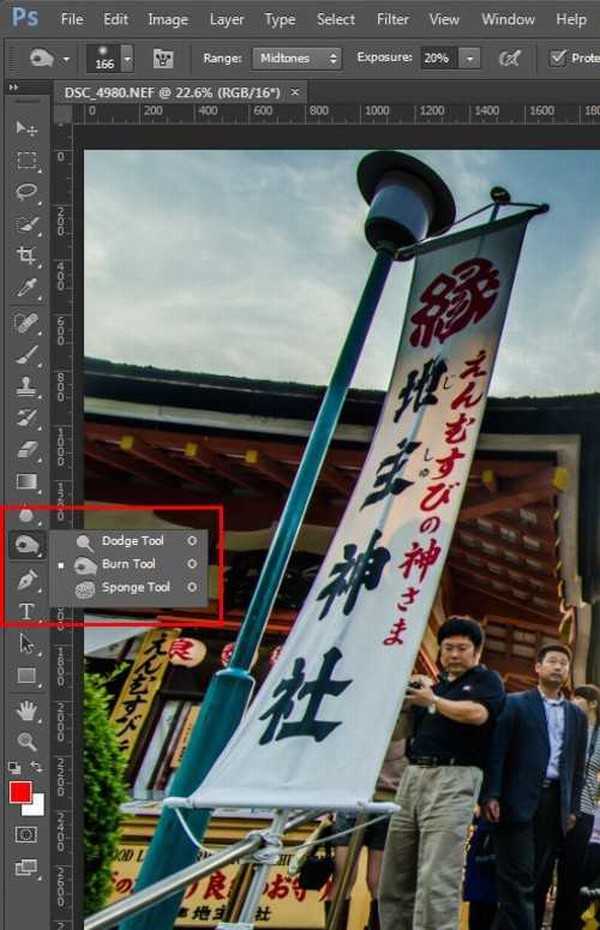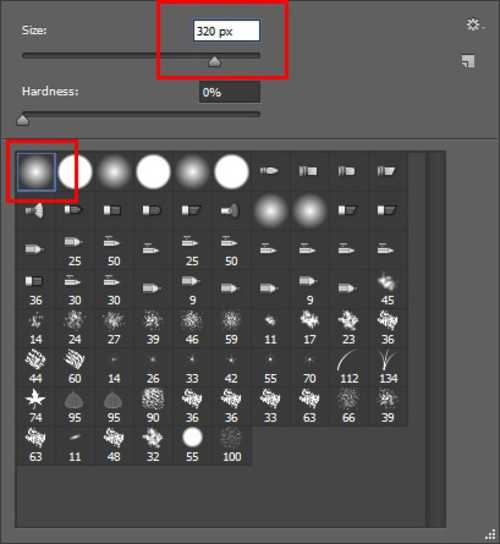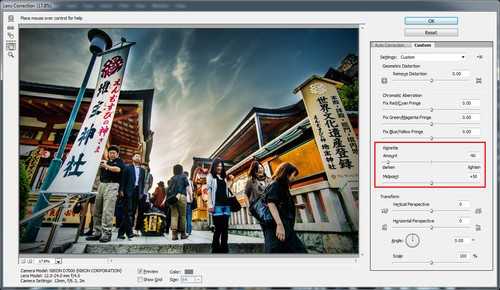Photoshop CS6使用RAW档来模拟制作HDR相片
平面设计 发布日期:2025/12/25 浏览次数:1
正在浏览:Photoshop CS6使用RAW档来模拟制作HDR相片
提到HDR相片,一直的做法也是先拍摄多张不同曝光的相片,于计算机利用软件做重叠合成,令一张相片上的高光位和低光位也同时出现,做成特别的视觉效果。
但若果拍摄时没有多次曝光,我们又可以怎样制作HDR相片呢?其实只要你拍摄时有保存RAW档案,一切也可以成真!现在便让笔者分享一下怎样使用一个RAW档来模拟制作HDR相片吧!
先看看效果:

步骤一:打开RAW档

步骤二:调较数值
这个步骤主要为平衡暗位和光位,把曝光不足及过曝的地方救回来。也会增加对比度和饱和度,令相片更具「科幻感」。
数据调整如下(可按个人喜好随意加减):
Hightlight 亮部 -100
Shadow 阴影 +100
Contrast 对比 +70
Clarity 清晰度 +40
Vibrance 自然饱和度 +50

「Highlight亮部」是针对相片中光的地方来作调整,减亮部可以把看似过曝的地方教回来,而「Shadow阴影」则只对曝光不足的地方起作用,是十分好用的工具。
「Clarity清晰度」可以令相片更锐利,而「Vibrance自然饱和度」可以提升相片的色彩,但避免影响到皮肤,因此比较自然好用。
步骤三:转到Details一页,调较Sharpening和Noise Reduction:
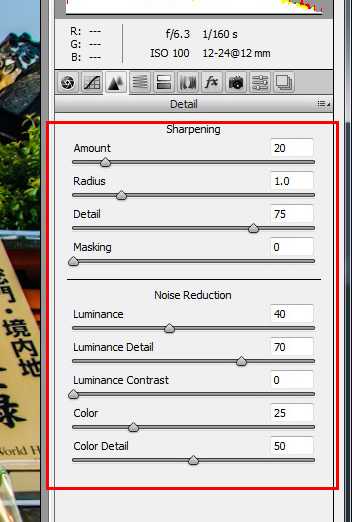
- Amount 20
- Radius 1
- Detail 75
- Masking 0
Noise Reduction
- Luminance 40
- Luminance Detail 70
- Color 25
步骤四:加强天空的对比,我们可以利用Graduated Filter于天空拉下一个区域,然后填入数据:

Highlight -100
完成后可以按「Open」打开相片。
步骤五:接下来要进一步加强天空跟暗位的对比来增加冲击力,因此会利用Photoshop的「加深Burn Tool」和「变浅Dodge Tool」工具。
先加深天空,按Burn Tool然后右键单击调较笔刷大小和样式,再于天空的位置涂抹,请反复练习,令涂抹位置显得自然。
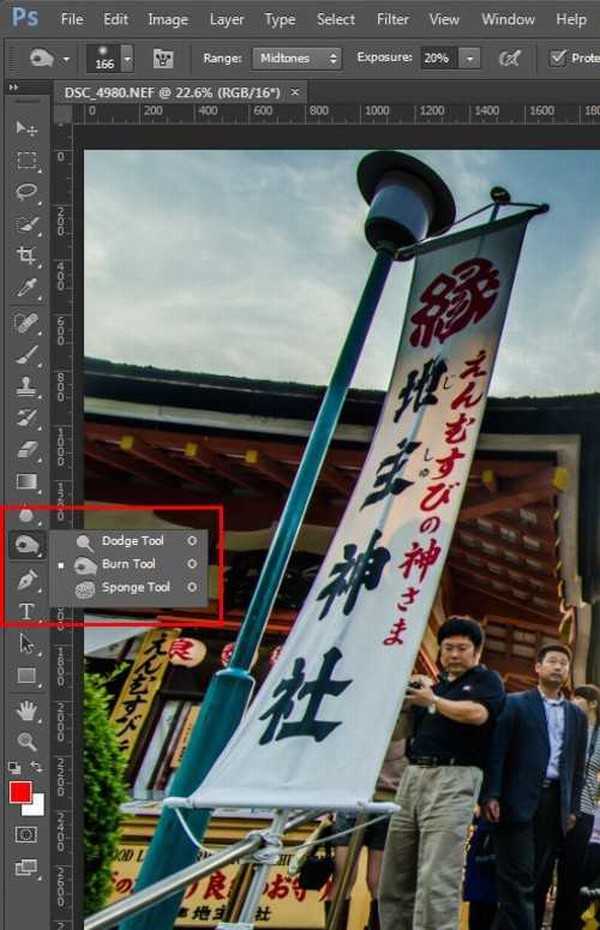
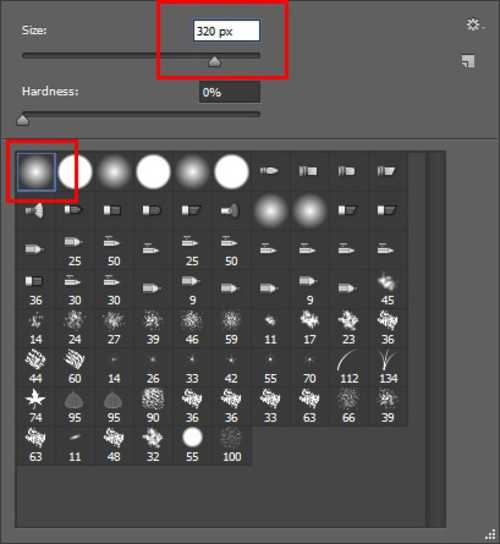

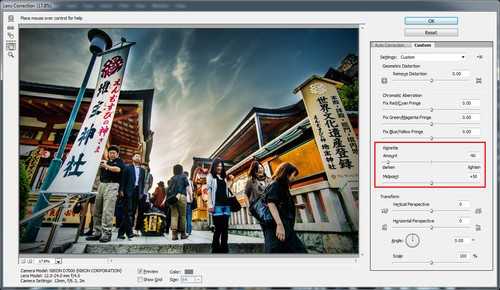

但若果拍摄时没有多次曝光,我们又可以怎样制作HDR相片呢?其实只要你拍摄时有保存RAW档案,一切也可以成真!现在便让笔者分享一下怎样使用一个RAW档来模拟制作HDR相片吧!
先看看效果:

步骤一:打开RAW档

步骤二:调较数值
这个步骤主要为平衡暗位和光位,把曝光不足及过曝的地方救回来。也会增加对比度和饱和度,令相片更具「科幻感」。
数据调整如下(可按个人喜好随意加减):
Hightlight 亮部 -100
Shadow 阴影 +100
Contrast 对比 +70
Clarity 清晰度 +40
Vibrance 自然饱和度 +50

「Highlight亮部」是针对相片中光的地方来作调整,减亮部可以把看似过曝的地方教回来,而「Shadow阴影」则只对曝光不足的地方起作用,是十分好用的工具。
「Clarity清晰度」可以令相片更锐利,而「Vibrance自然饱和度」可以提升相片的色彩,但避免影响到皮肤,因此比较自然好用。
步骤三:转到Details一页,调较Sharpening和Noise Reduction:
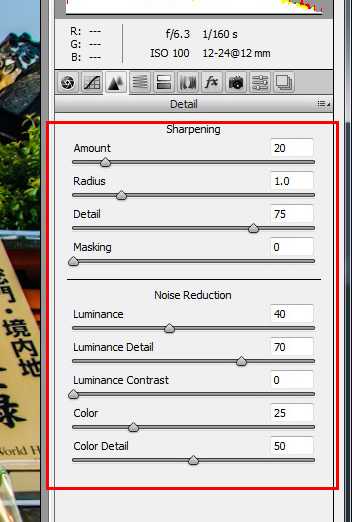
- Amount 20
- Radius 1
- Detail 75
- Masking 0
Noise Reduction
- Luminance 40
- Luminance Detail 70
- Color 25
步骤四:加强天空的对比,我们可以利用Graduated Filter于天空拉下一个区域,然后填入数据:

Highlight -100
完成后可以按「Open」打开相片。
步骤五:接下来要进一步加强天空跟暗位的对比来增加冲击力,因此会利用Photoshop的「加深Burn Tool」和「变浅Dodge Tool」工具。
先加深天空,按Burn Tool然后右键单击调较笔刷大小和样式,再于天空的位置涂抹,请反复练习,令涂抹位置显得自然。